28 filtros geniais do Google Ads para melhor desempenho [por especialistas]
Publicados: 2022-04-17Levante a mão se você gosta de perder tempo com tarefas mundanas quando há uma maneira mais inteligente e eficiente de fazer as coisas.
*grilos*
Ninguém?
DUH.
Você está aqui porque tempo é dinheiro
Então vamos entrar nisso. Vamos economizar preciosos minutos/horas/dias, aumentar esse medidor de dinheiro e obter eficiência com ele.
Os filtros do Google Ads são uma das melhores maneiras de identificar rapidamente oportunidades de otimização em sua conta do Google Ads, ou seja, maneiras de parar de desperdiçar dinheiro mais rapidamente.
Neste artigo, explicaremos tudo o que você precisa saber sobre os filtros do Google Ads, incluindo o que são, como usá-los e vários exemplos de nossos filtros favoritos do Google Ads que você pode usar em sua própria conta.
- O que são os filtros do Google Ads?
- Como usar os filtros do Google Ads
- Filtros de palavras-chave obrigatórios do Google Ads
- Filtros práticos de termos de pesquisa do Google Ads
- Nossos filtros favoritos de grupos de anúncios do Google Ads
- Principais filtros de campanha do Google Ads
- Filtros do Google Ads para gerenciar a atividade
- Principais conclusões
Receba novas estratégias de anúncios do Google diretamente na sua caixa de entrada todas as semanas. 23.739 pessoas já são!
O que são os filtros do Google Ads?
Os filtros do Google Ads permitem definir critérios específicos para campanhas, grupos de anúncios e/ou palavras-chave para ajudar a monitorar o desempenho em cada nível de conta.
Com os filtros do Google Ads, você não precisa vasculhar manualmente as linhas e mais linhas de dados para encontrar o que precisa analisar para avaliar o desempenho. Com algumas teclas rápidas, você obterá as informações mais importantes em um piscar de olhos (sem esforço).
Eles são super fáceis de aprender e aplicar - e o tempo e as dores de cabeça que eles economizarão valem seu peso em ouro.
Não há realmente nenhum motivo para você não usar os filtros do Google Ads. Eles permitem agrupar dados de forma que você saiba imediatamente como otimizar suas campanhas ao fazer login em sua conta. Ter filtros no local permite melhorar a eficiência enquanto otimiza para mais conversões de uma só vez.
Como usar os filtros do Google Ads
Se você está convencido de que vale a pena experimentar os filtros do Google Ads, vamos ver como usá-los. Clique no link Campanhas no menu à esquerda para abrir a tabela de estatísticas. O ícone de filtro mostra quais filtros você está usando no momento; você pode adicionar um novo usando o link "Adicionar filtro".
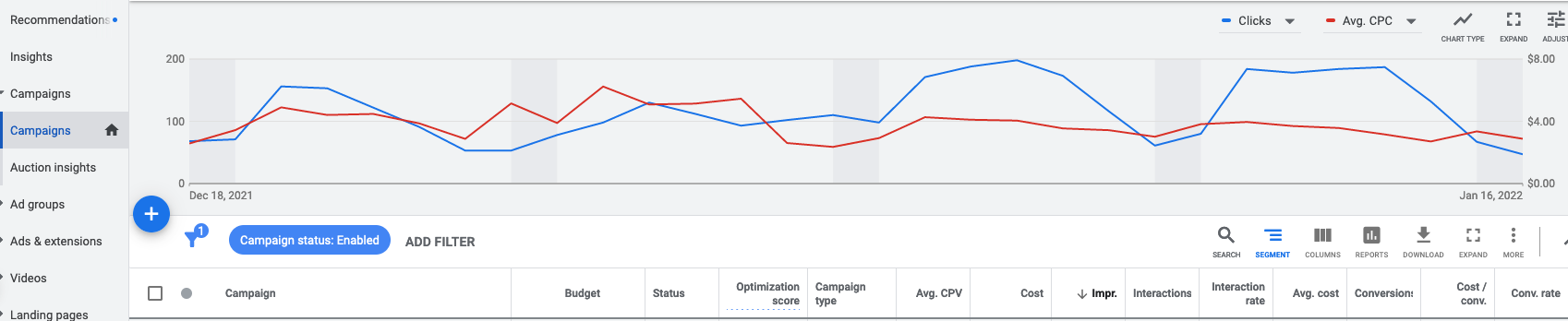
A localização dos filtros no nível da campanha
Fácil de encontrar, certo? Você também pode encontrar o mesmo menu de filtro no nível do grupo de anúncios, no nível da palavra-chave, no nível do anúncio e muito mais.
Depois de clicar no botão "Adicionar filtro", uma janela suspensa será exibida. É aqui que você verá as opções de filtro integradas, incluindo as que você mesmo criou.
Veja como fica na tela:
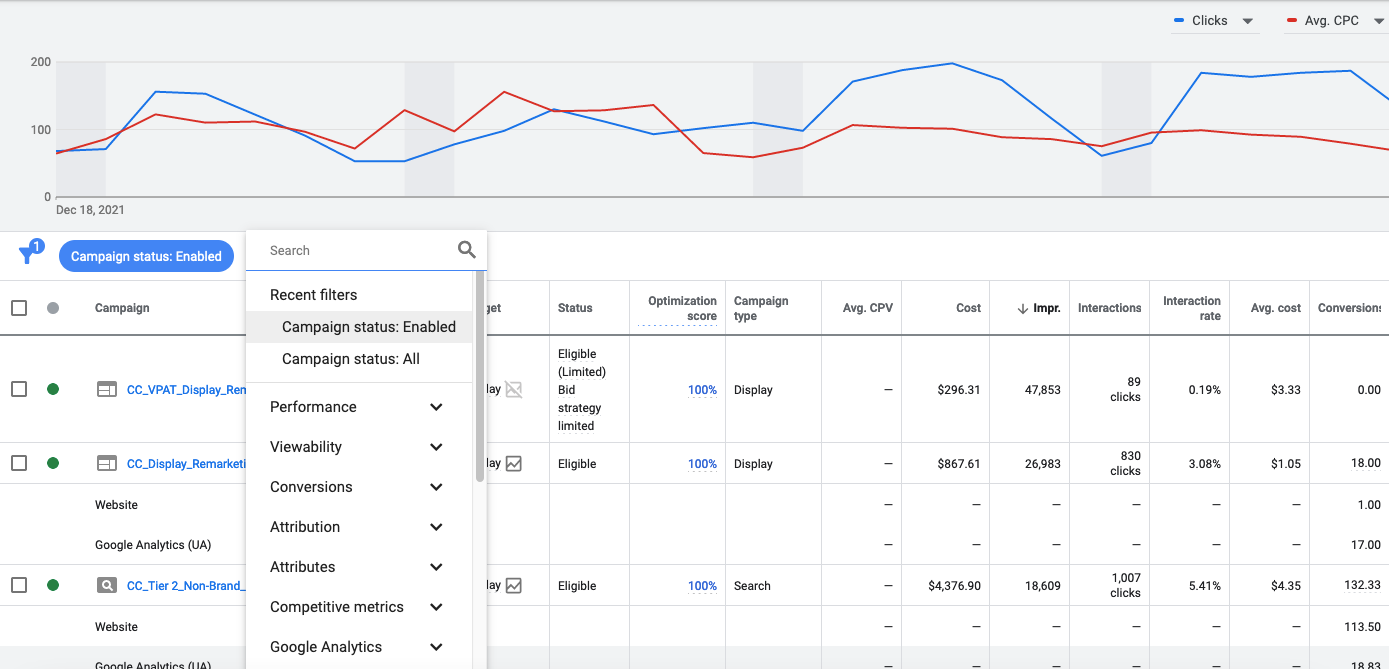
Dicas úteis para começar a usar os filtros do Google Ads
Agora que você sabe onde encontrá-los, há apenas algumas coisas que você deve saber que o ajudarão ao criar filtros do Google Ads. Essas são coisas que podem parecer óbvias quando você está acostumado a usar os filtros do Google Ads, mas podem não ser imediatamente aparentes para usuários de filtros iniciantes.
A maioria dos filtros usa símbolos matemáticos ou entrada de texto
Aqui está uma rápida atualização:
- > Maior que: Todos os dados com valor maior que um número que você escolher
- > = Maior ou igual a: Todos os dados com um valor maior que um número que você escolheu ou igual a ele
- < Menor que: Todos os dados com um valor menor que um número que você escolher
- < = Menor ou igual a: Todos os dados com valor menor que um número escolhido ou igual a ele
Coisas bem simples, mas essas cenouras podem ser confusas se você não as usar muito.
Muitos filtros exigem que você insira um número e especifique uma das condições acima, por exemplo, se você quiser ver palavras-chave com cliques maiores ou iguais a 5.
Outros filtros farão com que você insira texto. Por exemplo, digamos que você queira revisar todas as campanhas de um determinado produto. Nesse caso, você inseriria o nome da campanha no filtro de nome da campanha:
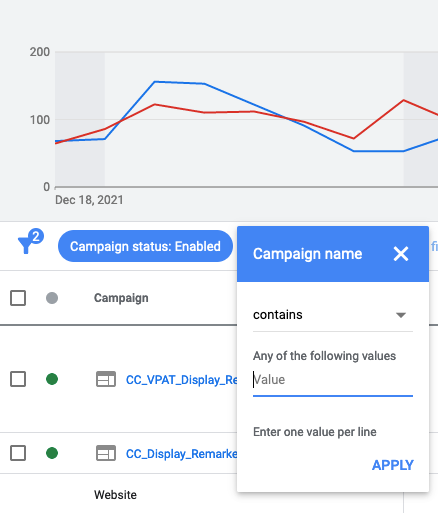
Muitos filtros de texto permitem que você procure várias sequências de texto de uma só vez, e você faria isso inserindo um valor exclusivo por linha. Por exemplo, um nome de campanha por linha ou uma palavra por linha.
Os filtros são agrupados em categorias de filtro
As opções de filtro do Google Ads variam de acordo com a visualização da conta que você está visualizando (por exemplo, campanha, grupo de anúncios, palavra-chave etc.). Por exemplo, alguns filtros no nível da campanha são diferentes daqueles no nível do grupo de anúncios e vice-versa. No entanto, algumas categorias de filtro, como Desempenho, Conversões e Atributos, estão disponíveis para uso com a maioria das visualizações.
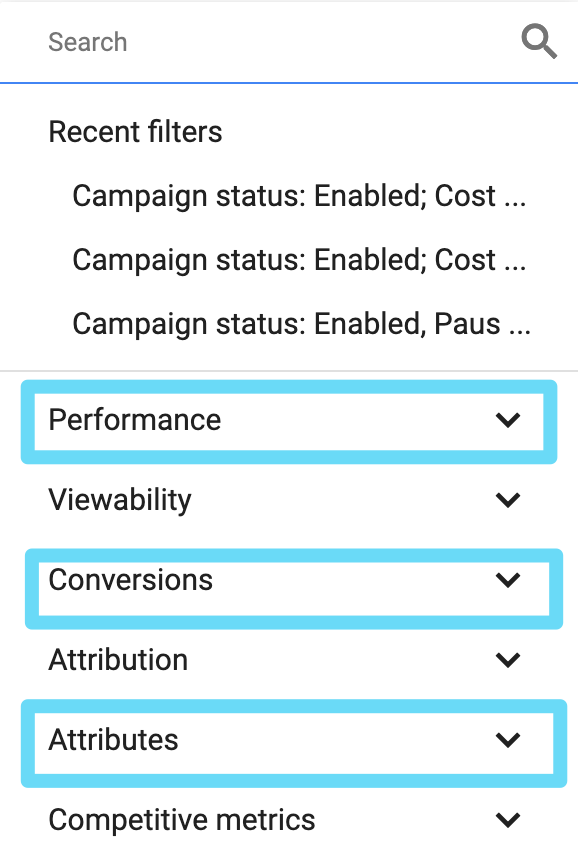
Os filtros que você mais usa dependerão de seus objetivos
Só porque existe um filtro não significa que você tem que usá-lo. Se suas metas para aumentar o desempenho do grupo de anúncios incluem um custo por aquisição (CPA), custo médio ou custo por clique (CPC) específico, não perca seu tempo configurando filtros com foco em impressões. Lembre-se de que os filtros só são eficazes quando você os usa para aprimorar os dados que o ajudarão a otimizar para obter um resultado melhor, que deve estar vinculado a um objetivo de negócios.
Como sobrepor vários filtros do Google Ads
Talvez você queira detalhar dados muito específicos (por exemplo, uma campanha de fim de ano que obteve mais de cinco conversões em um determinado período com um CPA inferior a US$ 50). Basta seguir estas etapas para adicionar várias restrições em um único filtro em qualquer visualização:
- Para começar, clique no botão “Adicionar filtro” (na linha com o ícone de filtro na parte superior da tabela de estatísticas) e escolha seu filtro na lista suspensa
- Digite os parâmetros que deseja usar na caixa que aparece
- Clique em Aplicar
- Para adicionar filtros adicionais, clique em “Adicionar filtro” e repita as etapas acima para adicionar a nova restrição
Para remover um filtro específico que você definiu, clique no “x” no lado direito do filtro. O status da campanha é o único filtro que não pode ser removido no momento, mas é provável que você use esse filtro constantemente de qualquer maneira, seja para ver apenas itens ativados, apenas itens pausados ou ambos.

Os dados que você está procurando aparecerão na tabela abaixo do filtro, provando que a filtragem pode definitivamente ser uma maneira inteligente de encontrar informações rapidamente.
Como salvar um filtro do Google Ads
Salvar filtros é a chave para maximizar sua eficiência – afinal, quem quer configurar filtros complicados do zero toda vez que você faz login em sua conta? Se você deseja salvar um filtro, clique no ícone “Salvar” localizado no lado direito da barra de filtro acima da tabela de estatísticas.

Nomeie-o e seu filtro salvo aparecerá no menu suspenso na próxima vez que você aplicar um novo filtro.
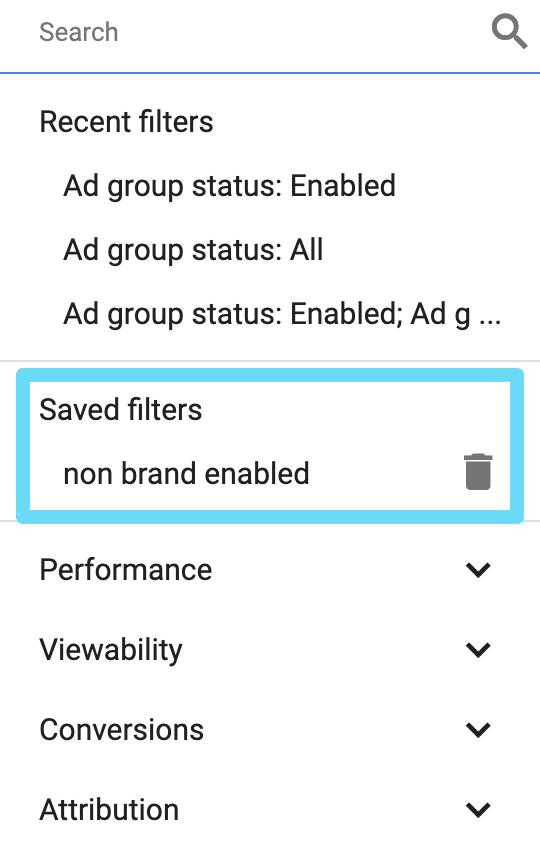
Filtros de palavras-chave obrigatórios do Google Ads
Obviamente, a capacidade de mergulhar nas ervas daninhas torna um pouco mais complicado saber quais filtros escolher.
É por isso que é melhor fazer uma lista das métricas mais importantes para acompanhar suas metas antes de mergulhar. Você está vendo grupos de anúncios com baixo custo por conversão, mas alto gasto? Palavras-chave que têm altas impressões, mas poucos cliques?
Uma boa regra a seguir: procure alto custo e baixo desempenho.
Para ajudar você a começar, listamos alguns de nossos filtros favoritos abaixo.
Filtros do Google Ads para ajudar a eliminar gastos desnecessários
Sem um gerenciamento adequado, você pode desperdiçar muito dinheiro com o Google Ads. Mesmo com grupos de anúncios de palavras-chave restritas e segmentação precisa (entre outras táticas), cliques errados e anúncios de baixa conversão ainda podem atingir sua carteira com força e diminuir o retorno do investimento (ROI). Use filtros para ajudá-lo a identificar esses baldes com vazamento e você terá um navio mais apertado do que nunca. Você está pronto para o molho secreto?
Filtro 1: Custo >= 2 ou 3 vezes sua meta de CPA ou CPA médio + conversões < 1
Esse deve ser o filtro número um que você revisa sempre que faz login no Google Ads. É o filtro mais eficaz para descobrir onde você está desperdiçando dinheiro. Você também pode alterá-lo um pouco para que ele se alinhe aos seus objetivos de negócios, assim: Filtro 2: Custo >= 2 ou 3 vezes seu CPA médio + Conv. Valor/custo (ROAS) < sua meta de ROASComo alternativa, você pode se aprofundar e identificar gastos desperdiçados com base em outros fatores, como seu tipo de correspondência de palavra-chave, o que pode fornecer algumas informações interessantes sobre como os tipos de correspondência afetam seu desempenho. Por exemplo, palavras-chave amplas podem estar acumulando gastos, mas dando pouco retorno – talvez isso seja motivo suficiente para ser veiculado apenas em tipos de correspondência exata e de frase.
 Filtro 3 : Custo >= 2 ou 3 vezes seu CPA médio + Conversões < 1 + Tipo de correspondência = Ampla, Frase ou Exata
Filtro 3 : Custo >= 2 ou 3 vezes seu CPA médio + Conversões < 1 + Tipo de correspondência = Ampla, Frase ou ExataFiltros do Índice de qualidade do Google Ads
Reconhecer palavras-chave com Índices de qualidade baixos é o primeiro passo para melhorar sua CTR geral.
Dividir as classificações do Índice de qualidade em grupos de três (1-3 para baixo, 4-6 para médio, 7-10 para alto) geralmente é suficiente para resolver o problema. E lembre-se, o filtro Índice de qualidade só está disponível no nível da palavra-chave.
Filtro 4: para classificação do Índice de qualidade baixo (1-3) Filtro 5: para classificação do Índice de qualidade médio (4-6) Filtro 6: para classificação do Índice de alta qualidade (7-10)Vejamos como filtrar o Índice de qualidade:
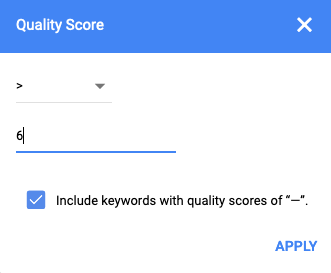
Digamos que estamos executando várias campanhas diferentes, cada uma com uma estratégia de lances diferente. Para nossas campanhas orientadas por CPA, queremos ter certeza de que estamos otimizando apenas as palavras-chave de melhor desempenho que estão abaixo de nosso custo de conversão de US$ 10,00.
Esse filtro nos mostrará as palavras-chave das quais queremos nos livrar: aquelas que têm Índices de qualidade baixos e custos de conversão maiores que nosso máximo:
Filtro 7: tipo de estratégia de lances especificado + Índice de qualidade menor ou igual a 6 + valor de conversão por custo maior que US$ 10
Filtros do Google Ads com taxa de cliques
A ideia aqui é filtrar as palavras-chave com CTRs baixas, mas impressões altas para ver o que está com o pior desempenho. Ou você pode analisar palavras-chave com CTRs altas para ver o que está funcionando melhor.
Filtro 8: para palavras-chave com CTR < 10% + Impressões >= 100 Filtro 9: para palavras-chave com CTR > 15%Esses filtros identificarão suas palavras-chave com pior e melhor desempenho em todos os grupos de anúncios e campanhas.
Filtros do Google Ads de parcela de impressões de pesquisa
Estamos esperando há um tempo por este. Quem diria que ver como você se compara aos concorrentes poderia ser tão fácil?
Filtro 10: para palavra-chave especificada + parcela de impressões de pesquisaO filtro de parcela de impressões de pesquisa ajuda você a entender como suas palavras-chave e grupos de anúncios estão se saindo em relação à concorrência. Ele pode indicar se você é o 'proprietário' da palavra-chave ou se precisa dar mais lances.
Filtro 11: para palavra-chave específica + IS principal da pesquisa (parcela de impressões) Filtro 12: para palavra-chave específica + pesquisa de IS absoluta superiorVocê também pode filtrar a parcela de impressões especificamente perdida na classificação, o que permite ver qual porcentagem de suas impressões qualificadas você está perdendo devido à posição do seu anúncio nos resultados de pesquisa. A partir daí, você pode detalhar os atributos que podem causar problemas de classificação, como lances ou Índice de qualidade.
Filtro do Google Ads de posição de lance de palavra-chave
Embora essa posição seja baseada em médias, é útil ver se uma palavra-chave está no limite para um lance de primeira página.
Filtro 13: motivo do status > abaixo do lance de primeira página
Filtros práticos de termos de pesquisa do Google Ads
Se você não souber quais termos de pesquisa acionam a exibição de seu anúncio, otimizar sua conta é bastante desafiador. Os filtros permitem identificar facilmente oportunidades para excluir termos irrelevantes ou adicionar palavras-chave adicionais que fazem sentido para sua empresa.
Texto do termo de pesquisa e texto da palavra-chave Filtros do Google Ads
O filtro de texto do termo de pesquisa se concentra nos termos de pesquisa, ajudando você a analisar seus dados para ver em quais termos você está e não está classificado. Digamos que a palavra-chave da sua página de comércio eletrônico seja “inicialização marrom”.
Filtro 14: Adicionado/Excluído = Nenhum + Termo de pesquisa contém “urso” Filtro 15: Adicionado/Excluído = Nenhum + Termo de pesquisa contém “chinelo”Selecionar “Nenhum” para Adicionado/Excluído significa que ele mostrará apenas palavras-chave que ainda não foram adicionadas ou excluídas. Com base nos termos de pesquisa exibidos, você saberá se vale a pena adicionar palavras-chave negativas para evitar cliques desperdiçados, adicionar novas palavras-chave ou configurar novos anúncios para aumentar o desempenho.
Aqui está outra coisa para filtrar em termos de pesquisa:
Filtro 16: para texto de palavra -chave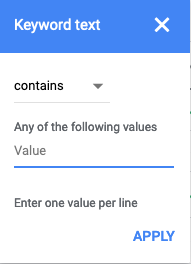
Em termos de pesquisa, a coluna de palavras-chave mostra qual palavra-chave acionou cada termo de pesquisa. Depois de adicionar a coluna "palavra-chave" aos termos de pesquisa, esse filtro mostrará todos os termos de pesquisa que foram trazidos por palavras-chave contendo determinadas palavras ou frases.

Filtro do Google Ads do tipo de correspondência
Você sabia que o Google permite variações aproximadas de palavras-chave de correspondência exata para acionar seus anúncios? Por causa disso, você pode notar uma disparidade no CPA ou conversões entre termos de pesquisa que correspondem exatamente à sua palavra-chave de correspondência exata e termos de pesquisa que correspondem apenas de perto. Se o seu CPA for muito mais alto para variações aproximadas de correspondência exata, convém considerar a redução gradual de palavras-chave.
Filtro 17: tipo de correspondência > correspondência exata (variante aproximada) Filtro 18: tipo de correspondência > ampla/frase/exata/frase (variante aproximada)Nossos filtros favoritos de grupos de anúncios do Google Ads
Embora o diabo esteja certamente nos detalhes da palavra-chave, os filtros de grupo de anúncios também são poderosos, especialmente quando você está testando muitos cenários diferentes.
Algumas ótimas ideias de filtros de grupos de anúncios para melhorar a integridade de suas campanhas:
Impressões e cliques. Um oldie, mas ainda um goodie. Basta criar um filtro para grupos em que você tenha um determinado nível de impressões, mas sem cliques, e considere revisar o texto do anúncio ou pausar os anúncios.
Filtro 19 : para impressões inferiores a 100 + cliques inferiores a 1Cliques, mas sem conversões. Procure esses grupos de anúncios com baixo desempenho e sinalize-os para uma investigação mais aprofundada, como a coesão da mensagem entre a página de destino e o texto do anúncio.
Filtro 20 : para CTR superior a 10% + conversões inferiores a 1Bom Engajamento. Grupos de anúncios em que os visitantes permanecem na página por mais tempo e com cliques mais altos equivalem a um bom engajamento.
Filtro 21 : Média. duração da sessão (segundos) > 120 + CTR >= 15%Observe que você precisará conectar sua conta do Google Analytics à sua conta do Google Ads para usar esse filtro.
Principais filtros de campanha do Google Ads
Os filtros de campanha são melhor implementados quando você gerencia várias campanhas.
Nesses casos, recomendamos o uso de filtros que giram em torno de baixas conversões e altos gastos. Isso ajuda você a procurar gastos desperdiçados (ou seja, sem conversões), conforme discutido anteriormente na seção de palavras-chave deste artigo.
Outros filtros no nível da campanha que são úteis:
Data de término e conversões. Identifique as campanhas com desempenho superior ou inferior antes de terminarem.
Filtro 22: (Campanhas com baixo desempenho): para data de término da campanha + CPA >= 2-3 vezes sua meta Filtro 23: (Campanhas com desempenho superior): para a data de término da campanha + CPA < sua metaCliques inválidos. As campanhas que estão gerando muitos cliques inválidos devem sinalizar, pois podem aumentar seu custo geral. Embora o Google monitore e filtre automaticamente todos os cliques inválidos identificados, se uma determinada campanha estiver gerando muitos cliques inválidos, isso pode ser motivo de investigação do seu lado.
Filtro 24 : para o número especificado de cliques inválidosAltas taxas de rejeição. Campanhas com altas taxas de rejeição, além daquelas com altas taxas de rejeição e cliques altos, provavelmente precisam de ajustes no texto do anúncio ou nas imagens, ou até mesmo no próprio CTA. (Lembre-se de que você precisará de uma conta do Google Analytics conectada à sua conta do Google Ads para usar esse filtro.)
Filtro 25 : Taxa de rejeição > 55%Filtro 26 : taxa de rejeição > 55% + cliques >= 150
E há mais. Novamente, escolher quais filtros você precisa e em que nível dependerá de seus objetivos finais.
Filtros do Google Ads para gerenciar a atividade
Quando usados corretamente, os filtros do Google Ads são como o estagiário perfeito e trabalhador que rastreia todas as atividades que acontecem em sua conta. Eles são especialmente úteis ao trabalhar com uma agência externa porque permitem que você veja quais alterações e atualizações a agência está fazendo em sua conta, dando a você uma visão clara de sua produtividade e eficácia. (Se você não está impressionado com sua agência atual, experimente o Klientboost - nós cumpriremos nossas promessas e muito mais.)
Existem vários outros filtros que ajudam você a se manter atualizado sobre sua conta do Google Ads quando ela é gerenciada por uma equipe ou agência externa. Um dos nossos favoritos é o Histórico de alterações, que mostrará diferentes detalhamentos da atividade em sua conta com base nos parâmetros especificados. Por exemplo, você pode criar um filtro personalizado que pesquise quaisquer alterações feitas por um usuário específico em sua conta ou em uma campanha ou grupo de anúncios específico.
Filtro 27 : para campanha especificada + usuário especificado Filtro 28 : para grupo de anúncios especificado + usuário especificadoEsse filtro também é uma ótima maneira de entender o processo de otimização quando você não está fazendo a otimização, para que você possa ver quanto trabalho está (ou não) sendo feito. Lembre-se de que você precisará navegar até a guia do histórico de alterações para usar os filtros listados acima.
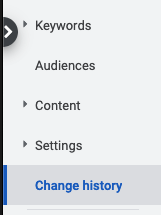
Principais conclusões
Os filtros do Google Ads permitem que você se concentre rapidamente nos dados que o ajudarão a tomar decisões inteligentes para qualquer anúncio: PPC, Rede de Display do Google, YouTube e muito mais. Ao usar filtros que fazem sentido para suas metas de negócios, você economizará tempo, aumentará o ROI do Google Ads, avaliará se sua agência merece sua empresa e muito mais. Quase não há limite para o que você pode ter ao seu alcance assim que fizer login em sua conta.
Agora que você tem uma ideia melhor do que os filtros podem fazer para melhorar suas campanhas do Google Ads, você pode supercarregá-las com as extensões do Google Ads. Dê uma olhada no nosso próximo artigo para ver algumas extensões incríveis que levarão sua conta do Google Ads para o próximo nível.
